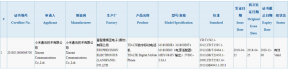Jak naprawić problem z czarnym ekranem Age of Empires III
Gry / / August 05, 2021
Reklamy
Wydaje się, że dużo Age of Empires III Gracze na PC (Steam) napotykają na jakiś czas problem związany z czarnym ekranem. W międzyczasie niektórzy z nich zgłosili również, że dźwięk wychodzi nawet po czarnym ekranie podczas lub po uruchomieniu Age of Empires III: Definitive Edition gra na komputerze z systemem Microsoft Windows. Jeśli więc jesteś jedną z ofiar, zapoznaj się z poniższym przewodnikiem rozwiązywania problemów, aby szybko rozwiązać problem.
Według graczy, których to dotyczy, gra uruchamia się na czarnym ekranie i przestaje odpowiadać. W większości przypadków ponowne uruchomienie gry lub komputera nie pomaga. Innym głównym problemem jest to, że jeśli ekran gry jest czarny, dosłownie nie można przejść do opcji grafiki w grze, aby dostosować rozdzielczość lub inne funkcje. Istnieje jednak proste obejście, które zostało udostępnione przez gracza w Społeczność Steam które możesz spróbować.

Jak naprawić problem z czarnym ekranem Age of Empires III
Tak więc, jeśli na wypadek, twoja gra ma tylko problemy z czarnym ekranem, możesz ręcznie zmienić ustawienia w grze.
Reklamy
- Przede wszystkim znajdź lokalizację zainstalowanego pliku gry na dysku komputera. Domyślnie powinien być w formacie Dokumenty / Moje gry / Age of Empires 3 / Users3 Lokalizacja. (W Twoim przypadku może znajdować się na innym dysku, jeśli nie wybrałeś dysku C:)
- Teraz otwórz plik NewProfile3.xml za pomocą edytora tekstu lub notatnika.
- Szukaj okno słowo. (Będzie tylko jeden, który powinien wyglądać następująco:
prawdziwe ) - Zapisz plik ponownie i spróbuj uruchomić grę Age of Empires III. Teraz powinno działać.
Jeśli jednak ta metoda nie zadziała, wykonaj również poniższe czynności.
- Spróbuj uruchomić plik gry (exe), klikając go prawym przyciskiem myszy i wybierając dostęp „Uruchom jako administrator”.
- Możesz także zmienić tryb zgodności, klikając prawym przyciskiem myszy plik wykonywalny> Idź do Właściwości> Zgodność> Uruchom to program w trybie zgodności dla> Wybierz Windows 7/8 / XP / Vista zgodnie z własnymi preferencjami> Kliknij Zastosuj i OK, aby zapisać zmiany. Ta sztuczka spróbuje załadować grę w trybie zgodności, jeśli na wypadek, twój system nie może poprawnie uruchomić gry.
- Upewnij się, że Twoja kompilacja systemu operacyjnego Windows i sterowniki graficzne działają w najnowszej wersji. To jest niezbędne.
- Spróbuj zweryfikować i naprawić uszkodzone lub brakujące pliki gry. Otwórz Steam> Biblioteka> kliknij prawym przyciskiem myszy ikonę gry Age of Empires III> Właściwości> Pliki lokalne> Weryfikuj integralność plików gry> Zaczekaj na zakończenie procesu> Na koniec uruchom ponownie komputer i spróbuj uruchomić gra ponownie.
- Wyłącz nakładkę Steam w kliencie Steam> Ustawienia> W grze> Kliknij pole wyboru „Włącz nakładkę Steam podczas gry”, aby ją wyłączyć> Naciśnij OK.
- Czasami jednoczesne naciśnięcie klawiszy Alt + Tab może tymczasowo usunąć problem z czarnym ekranem w grze.
- Pamiętaj, aby ustawić tryb okienkowy w menu ustawień w grze. Po prostu przejdź do menu gry> Opcje> Wybierz okno i zapisz zmiany. Po zakończeniu wyjdź z gry i uruchom ją ponownie.
To wszystko, chłopaki. Zakładamy, że ten przewodnik był dla Ciebie pomocny. W przypadku dalszych pytań możesz skomentować poniżej.
Subodh uwielbia pisać treści, niezależnie od tego, czy dotyczą one technologii, czy innych. Po roku pisania na blogu technicznym staje się tym pasjonatem. Uwielbia grać w gry i słuchać muzyki. Oprócz blogowania uzależnia się od kompilacji komputerów do gier i wycieków smartfonów.